Спасибо! Это было подсказкой, куда копать.Если точнее, то не удалял, а заменил файлы Corona_62_max_fix.dll и LegionLib_Release.dll на патчнутые.
На сайте c 07.07.2016
Сообщений: 185
Москва
Цитата SuperGmail:
Решил проблему. В C:Program FilesAutodesk3ds Max 2020 нужно было удалить файл Corona_Release.dll
Спасибо человек! Ты сэкономил мне кучу времени))
На сайте c 06.01.2014
Сообщений: 254
у меня тоже была проблема похожая. Что я делал
Изначально я установил «Корона 8», на 14 20 и 23 макс
Потом передумал и поставил старую «Корону 3» удалив 8ю
3ю корону я почему-то в списке не видел, хотя всё сделал правильно, в итоге решил вернуть 8ю, и та же фигня.
Помогло просто поверх установить «Корону 8» 2 раза)))) в итоге в 14 и 20 все заработало. а в 23 и так работала, ибо корона 3 установилась только на 14 и 20й
Репутация: 0
На сайте c 06.04.2015
Сообщений: 1
Цитата kallgon:
Установить Corona Renderer 3ds Max Курс по шагам с НУЛЯ. Установка Настроить Корона Рендер✅Урок 1
Всем добрый день, сам промучился над этим вопросом пару часов, и кажется разобрался в чём тут проблема.
Я решил легализоваться, тк. 6-ка новая этого требует. До этого у меня стояла 4я, но не обычная а с таблетками, вот в этих таблетках то и была проблема. Короче:
Если нужно перейти на лицензию, то необходимо удалить Corona_41_max_fix.dll и восстановить оригинальный LegionLib_Release.dll (я его просто удалил тоже) в папке с вашим максом, и УДАЛИТЬ token-3dsmax.txt из %LOCALAPPDATA%CoronaRenderer перед запуском и активацией Corona.
Ребята, мне это помогло!
Репутация: 0
На сайте c 20.10.2022
Сообщений: 1
Здравствуйте, погружала модель и пропал плагин Corona Render. Не знаю как решить эту проблему пропали текстуры и пол

На сайте c 02.07.2007
Сообщений: 135
Тюмень
Цитата Deni0190:
Цитата S-A-M-O:
Цитата Deni0190:
Цитата КрутихинСергей:
Надо в ручную чистить и в реестре тоже. Возможно даже придется сам 3dmax сносить
Решено, короче это был глюк самого макса, зашел в папку в аппдата, локал и там ENU заменил на ENU_old решил поставить пока бетку 3 короны. и все норм заработало
Добрый день, такая же проблема, не видет в максе при успешной установке, подскажите поподробнее как вы вернули к жизни corona?
Добрый, извини те что не сразу. Мне помогло вот что, идете по пути диск ц/пользователи/ваше имя/аппдата/автокадеск/3дмакс/локал/ваша версия макса/ и тут есть папка ENU, замените ее на ENU_old макс сбросит себя по дефолту, и при первом запуске должно все работать, только макс снова настроить подсебя. а так все плагины и корона работает. Если корона не заработала, то переустанови ее
Спасибо огромное! И меня спасло.
Цитата Kseniya0410:
Здравствуйте, погружала модель и пропал плагин Corona Render. Не знаю как решить эту проблему пропали текстуры и пол
3Ds MAX. Установка и основные настройки рендера Corona Render. Видео урок визуализация и освещение.

У ВАс слетела Corona, тут в ветке много описано, читайте. Все есть.
Источник: 3ddd.ru
Как настроить Coronа render (Вкладка Common)?
Наши ученики часто задаются вопросом «Как настроить Coronа render (Вкладка Common)?». Эта статья, одна из серии статей посвященных детальному разбору настроек всех вкладок Render setup в связке с Corona render начинает свой отсчет с этой, а конкретно с вкладки Common. Разберем все по порядку, максимально понятными словами.
Чтобы открыть окно настроек Render Setup, нажмите на горячую клавишу F10, или кликните кнопку на панели инструментов «Main toolbar».
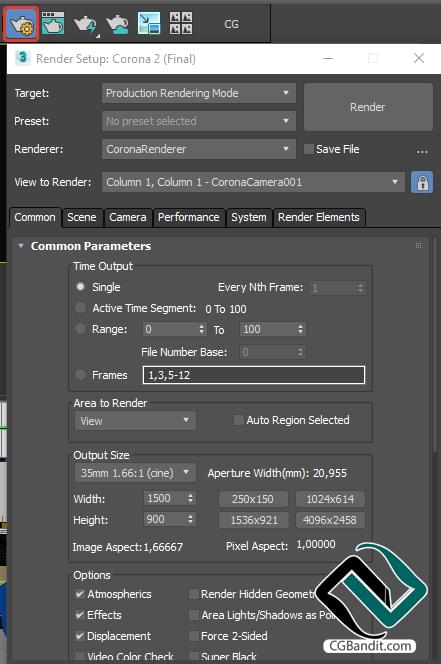
Вкладка «Common» выглядит одинаково, что при активном, основном рендер-движке Corona, что при V-ray.
В первую очередь, перед началом работы в Corona render, нужно установить его, как основной рендер-движок в 3d max.
- Заходим во вкладку Common.
- Разворачиваем раскрывающийся свиток Assign Renderer. Пункты этого свитка позволяют установить рендер-движок, для визуализации, для отображения материалов в Material Editor и многое другое.
- Нажимаем на троеточие напротив пункта Production, а также и в Material Editor (если отжата кнопка с замочком)
- В списке выбираем Corona renderer
- Жмем OK
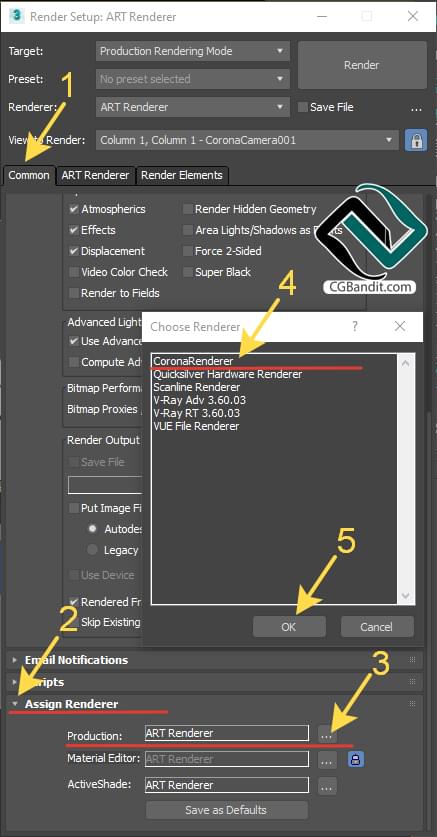
.
Common
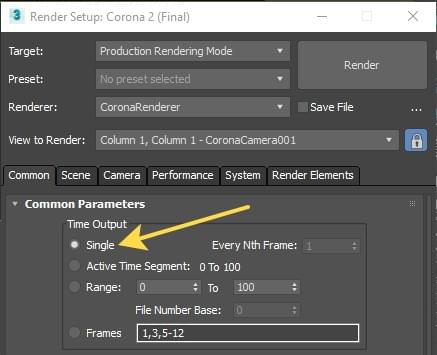
Первый блок настроек Common Parameters (общие параметры). Если работаете со статичной картинкой, то оставте маркер Single.
Остальные варианты нужны для анимации, их не трогаем.
Следующий блок настроек вкладки Common это «Area to Render» — область рендера ( то что будет рендерится в окне VFB (view frame buffer)
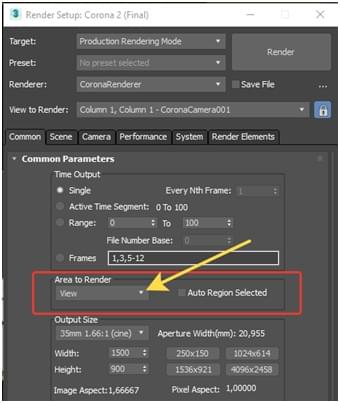
Если нажать на треугольник рядом с «View» то раскроется список с другими вариантами.
- View (рендерится все видовое окно)
- Selected (рендерится тольк выделенный объект)
- Region (рендерится выбранный регион)
- Crop (размер картинки будет таким же, как и регион рендера)
- Blowup (регион рендера будет увеличен до размеров активного окна)
В основном используются три первых варианта.
Output Size
Следующий блок настроек вкладки Common это «Output Size».
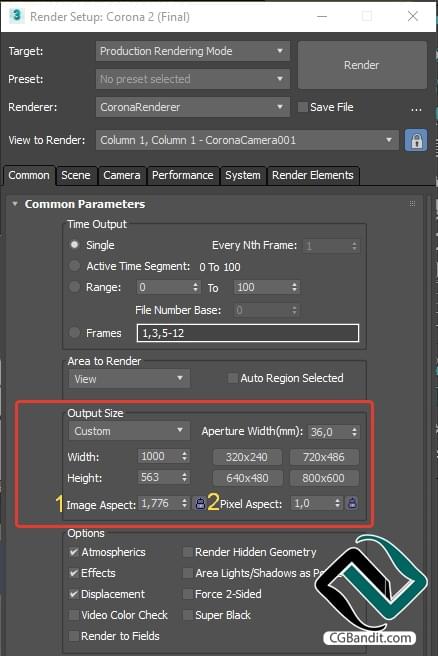
- Output Size — настройка разрешения картинки в окне рендера VFB (view frame buffer) в пикселях (pxl).
Здесь есть большой выбор предустановок, но удобнее работать с Custom —можно устанавливать разрешение самостоятельно. - Width — ширина картинки (pxl).
- Height- высота картинки (pxl).
- Image Aspect — соотношение сторон (пропорция кадра). Высота картинки меняется в зависимости от изменения её ширины.
- Pixel Aspect — пропорции пикселя. Значение 1 для стандартного квадратного пикселя. Лучше оставить, как есть.
Options
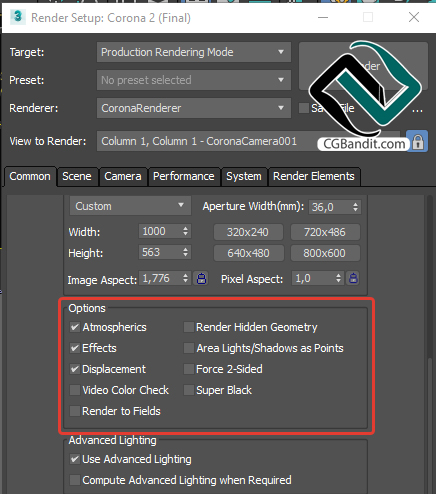
- Atmospherics — включает возможность рендерить атмосферные эффекты, например туман
- Effects — включенная галочка отображает все добавленные эффекты визуализации, например Brightness and Contrast, Lens Effects, Hair and Fur Blur, и т.д.
Чтобы открыть окно настроек атмосферных и других эффектов, нажмите клавишу «8». Перед вами откроется диалоговое окно с настройками окружения и эффектов.
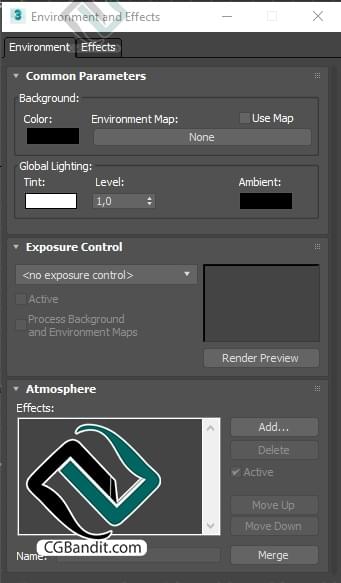
- Displacement- активирует отображение карт рельефа на рендере.
- Render Hidden Geometry – во время рендера отображает всю геометрию проекта, даже если они скрыты.
Другие настройки блока «Options» используются для анимации, обычно они не нужны:
Следующий блок настроек вкладки Common это «Advanced Lighting»
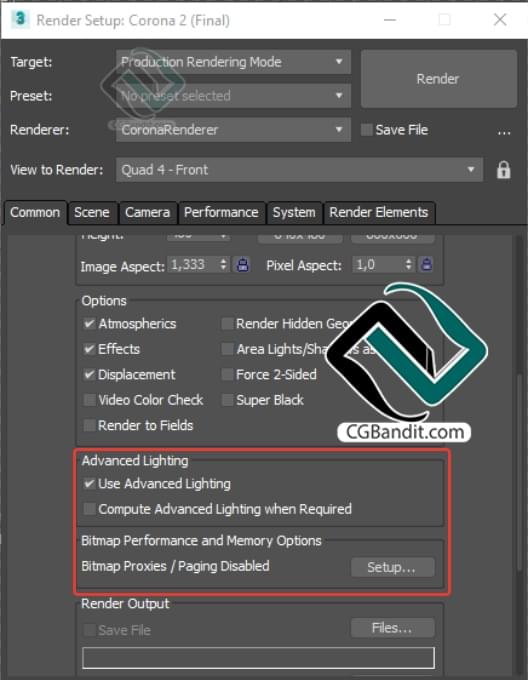
- Use Advanced Lighting — (использовать улучшенное освещение) обеспечивает физически точное моделирование света в сцене. Обычно он установлен по дефолту.
- Compute Advanced Lighting when Required -(вычислять улучшенное освещение при необходимости). Это для анимации, обычно не используется.
- Bitmap Performance and Memory Options
- Bitmap Proxies/ Paging Disabled
(Производительность и память для растровых изображений) — управления прокси-серверами и подкачкой растровых изображений. Отображает использование программой 3ds Max карт высокого разрешения или прокси для рендеринга. Включение этой опции позволяет не перезагружать оперативную память компьютера тяжелыми текстурами и не хранить в оперативной памяти большие отрендеренные изображения. Таким образом, прокси (фоновая копия) текстур будут храниться на диске, а не в сцене.
Далее, блок настроек «Pender Output» (лучше не изменять настройки)
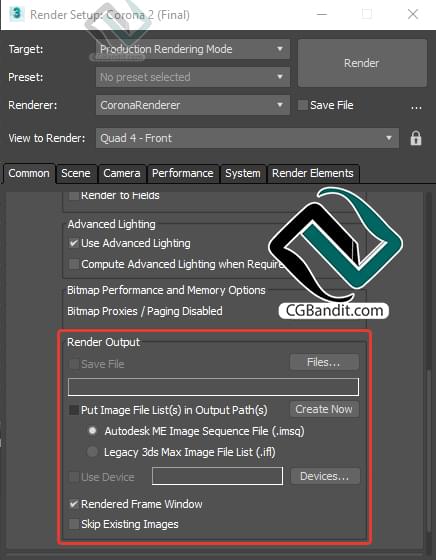
- Save file — сохранение изображения рендера. Нужно указать место, где будут храниться файлы, нажав на кнопочку Files…
- Put Image File List in Output Path — (Поместить список файлов изображений в выходном пути) активирует режим сохранения дополнительного файла со списком файлов-изображений в том же каталоге, где сохраняется визуализируемая картинка.
- Use Device — (Использовать устройство) включает ввод визуализируемой сцены на выходное устройство. Для выбора выходного устройства нужно нажать кнопку Devices (Устройства) и указать его в открывшемся диалоговом окне.
- Rendered Frame Window — (Окно визуализируемого кадра) включает визуализацию изображения в окне визуализируемо кадра.
- Skip Existing Images (Пропускать существующие изображения) исключает перезаписывание сохранённого файла.
Во вкладке Common (Общие) помимо основных блоков настроек имеет дополнительные.
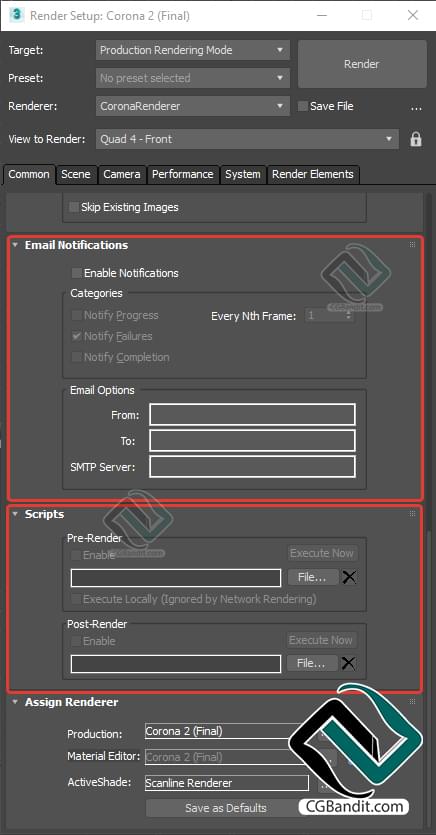
- Email Notifications (Уведомление по электронной почте) – позволяет отправлять на указанный почтовый ящик электронной почты, сообщение об окончании рендера.
- Scripts (Сценарии) — позволяет включать сценарии действий программы, позволяет автоматизировать работу 3ds Max.
Более подробно о том, как настроить Coronа render (Вкладка Common), вы можете узнать на обучающем курсе CG Bandit для «базовый» по программам 3d max и Corona render.
Автор статьи Валентин Кузнецов
Источник: cgbandit.com
Установка CORONA RENDERER для 3ds Max
Corona Renderer – система рендеринга, вышедшая на рынок относительно недавно. Многим эта система нравится за простору и фотореализм.
Оценить полный функционал Corona Renderer можно бесплатно .
Где скачать и как установить
Актуальную версию можно найти на сайте разработчика. Эта версия является пробной и действует 45 дней. Вы можете использовать ее в коммерческих целях, а после окончания пробного периода приобрести лицензию.
Если у вас нет возможности приобрести лицензию, вы можете воспользоваться полнофункциональной, бесплатной, версией Corona Alpha v 6. В нее не будет внесено никаких исправлений и доработок. Данная версия подходит для 3ds Max 2011-2015. Для более поздних версий (2016, 2017, 2018…) придется использовать актуальную версию с последующей покупкой.
Установка.
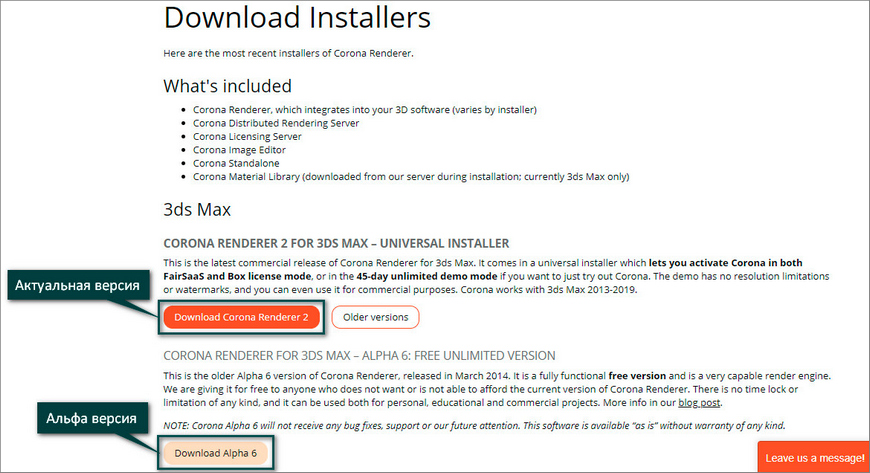
Скачиваем необходимую версию и запускаем установку. В появившемся окне ставим галочку «I accept the terms and conditions» и нажимаем «Next».
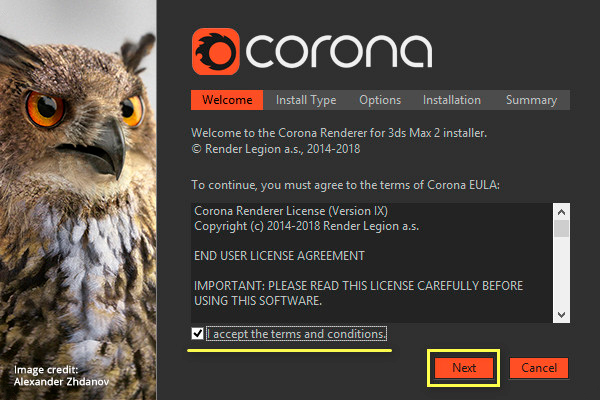
Далее ставим тип установки «Typical» и нажимаем «Install». Программа установиться в папку, где расположен 3ds Max.
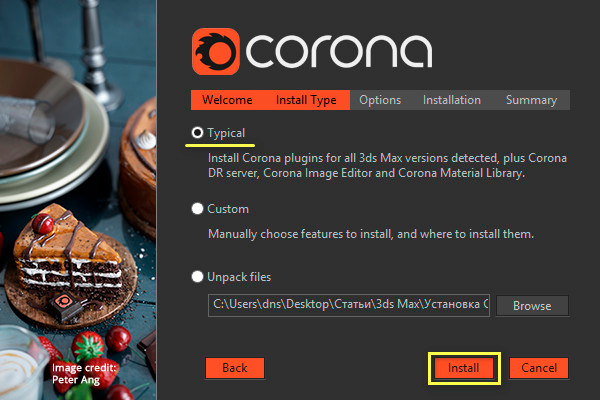
Ждем пока программа установится. Если в появившемся окне везде «ОК», значит Corona установлена успешно. Если не все требования соблюдены, рендер все равно будет работать, но просчет изображения будет более долгим.
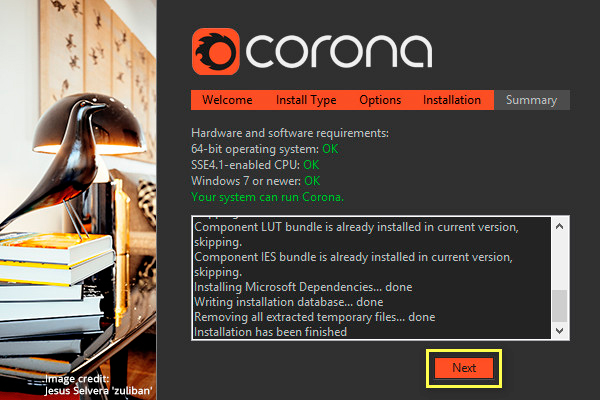
В следующем окне вы увидите подтверждение об успешной установке. Нажимаем «Finish».
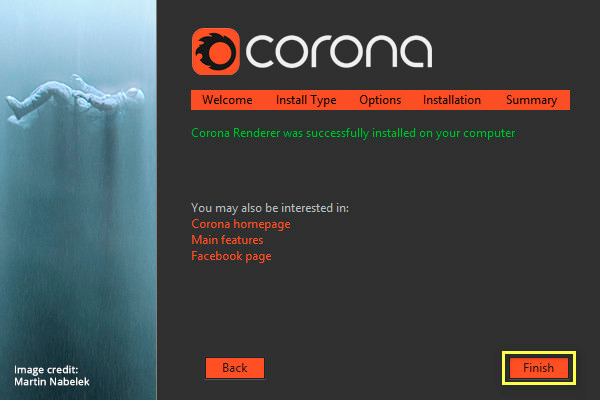
Таким образом Corona Renderer установлена на компьютер. Теперь необходимо запустить 3ds Max и убедиться, что всё работает.
В меню заходим в Render Setup или нажимаем горячую клавишу «F10». Открывается окно настроек рендера. В графе Renderer выбираем Corona Render и нажимаем Render.
Если в вашей сцене ничего нет, вы увидите черный экран. Если в сцене есть объекты и настроено освещение, то программа начнет просчет изображения.
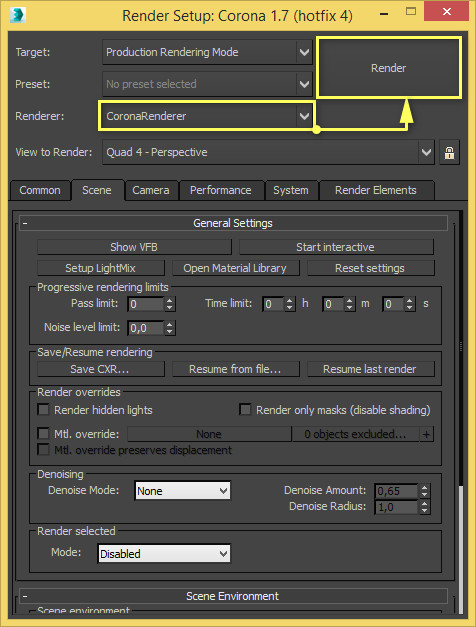
После окончания пробного периода, для продолжения работы плагина, нужно приобрести лицензию. После покупки вы получите активационные данные. Для активации коммерческой версии нужно запустить Render и программа предложит активировать лицензию. Вы введете ключ и код запроса ( активационные данные ). Готово.
Рекомендуем также ознакомится с плагинами «V-Ray» и «FStorm». Они имеют принципиально разные подходы к просчету. Из этой тройки (Corona, V-Ray, FStorm) нельзя назвать лучший или худший. У каждого есть свои плюсы и минусы. Тестируйте и выбирайте, плагин подходящий под ваши задачи.
Надеюсь наша статья была вам полезна. Успеха в работе!
Освойте профессию визуализатора
Научитесь создавать крутые рендеры, панорамы 360, виртуальные туры и анимационные ролики.
Источник: autocad-specialist.ru